猎豹轻桌面是猎豹官方旗下一款集桌面图标整理、桌面美化及桌面保护三大功能于一体的免费软件。旨在帮用户解决桌面乱,广告弹窗太骚扰等桌面问题,同时提供上万款高清壁纸扮靓桌面,让我们的桌面时刻保持整洁干净又美观。
软件介绍
猎豹轻桌面是一款猎豹官方推出的电脑桌面工具,集桌面图标整理、桌面美化和桌面保护三大功能为一体,可以为你解决桌面图标杂乱、广告弹窗等问题。与一般的桌面管理工具相比,这款软件的安全性要高的多,自带了现在安全软件所提供的广告弹窗屏蔽功能,而且如果你觉得你的桌面壁纸太过单调的话,还可以在软件自带的壁纸库中进行更换。可以说猎豹轻桌面拥有桌面整理工具和桌面美化工具的功能特性,现在只要下载这一款软件就可以使用你原来需要下两款软件的功能。
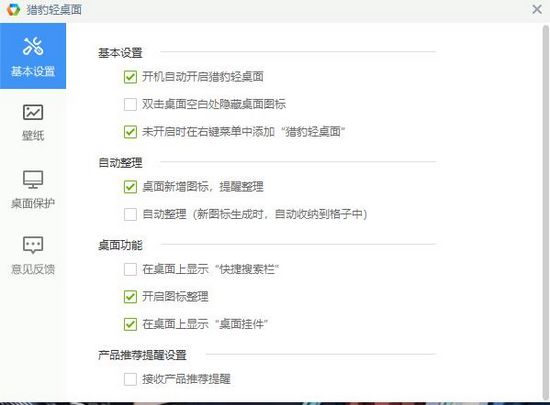
软件功能
1.图标整理:一键自动整理桌面,让你的桌面瞬间整洁干净
2.桌面美化:
猎豹轻桌面是猎豹官方旗下一款集桌面图标整理、桌面美化及桌面保护三大功能于一体的免费软件。旨在帮用户解决桌面乱,广告弹窗太骚扰等桌面问题,同时提供上万款高清壁纸扮靓桌面,让我们的桌面时刻保持整洁干净又美观。
软件介绍
猎豹轻桌面是一款猎豹官方推出的电脑桌面工具,集桌面图标整理、桌面美化和桌面保护三大功能为一体,可以为你解决桌面图标杂乱、广告弹窗等问题。与一般的桌面管理工具相比,这款软件的安全性要高的多,自带了现在安全软件所提供的广告弹窗屏蔽功能,而且如果你觉得你的桌面壁纸太过单调的话,还可以在软件自带的壁纸库中进行更换。可以说猎豹轻桌面拥有桌面整理工具和桌面美化工具的功能特性,现在只要下载这一款软件就可以使用你原来需要下两款软件的功能。
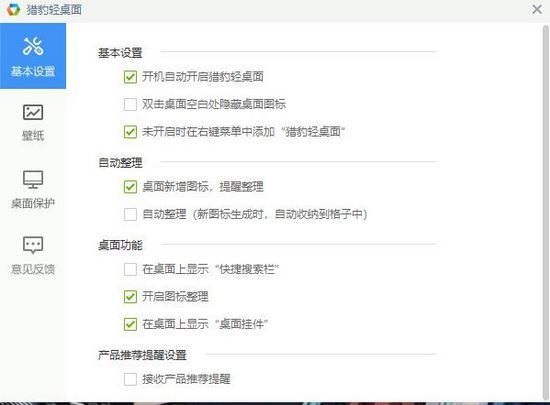
软件功能
1.图标整理:一键自动整理桌面,让你的桌面瞬间整洁干净
2.桌面美化:上万款高清壁纸,精选、风景、美女、动漫、萌宠等各种分类,你想要的美图都在这里
3.桌面保护:精准识别各类违规弹窗,全面拦截广告骚扰,还给用户一个清净无忧的桌面环境

怎么使用
1.当你打开猎豹轻桌面的时候,系统会自动将你桌面进行整理,将相同类型的图标进行整理归纳,例如它会将所有的文件夹整理到一个透明的窗口里
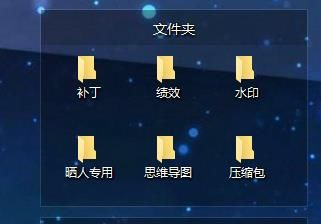
2.同时用户们可以通过透明窗口的【更多功能】,对其进行其他操作
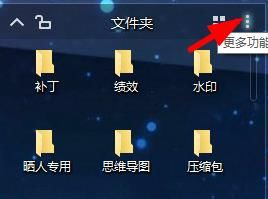
3.例如我们可以新建一个格子

4.此外,我们也可以直接拖拽格子里的相关文件进行手动整理
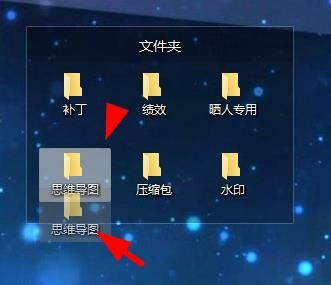
怎么卸载
不少用户发现自己不习惯猎豹轻桌面图片的自动整理功能,想要将其卸载,所以这里小编就来告诉大家如何卸载。
1.第1种方法就是利用软件自身的卸载程序进行卸载,我们只要找到文件的根目录,就可以轻松进行卸载。但是通过这种方法,容易残留注册表等信息。
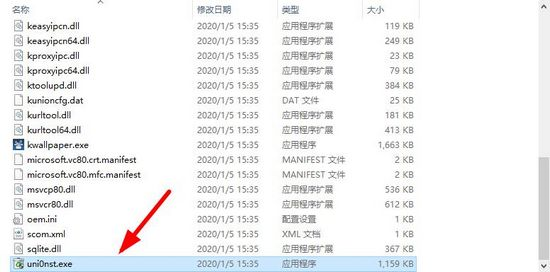
2.第2种方法自然是通过控制面板进行卸载,与第一种方法一样,这种方法也容易残留注册表等信息。

卸载后黑屏
很多用户表示自己在卸载软件后,发现电脑黑屏,这里小编就来简单的解释一下。
1.第一种可能是你开启了猎豹轻桌面的自动更换壁纸功能,所以你只要自己重新设置一下壁纸即可
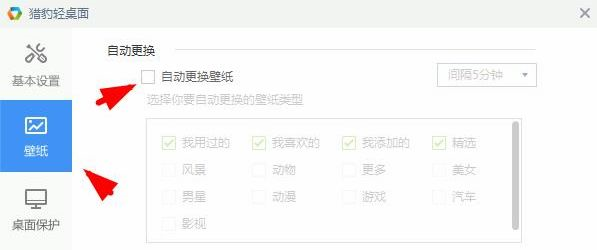
2.第二种可能explorer进程无法启动,面对这种情况,我们只要重启explorer进程即可,具体操作如下:
①同时按键盘上ctrl+alt+del,调出任务管理器,点击“文件”,然后选择“新建任务(运行)”
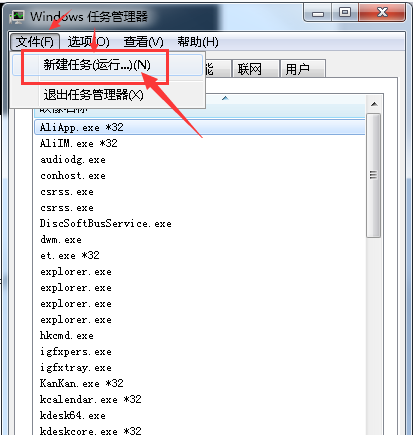
②在弹出的窗口中输入“explorer.exe",然后点击确定

3.桌面保护:精准识别各类违规弹窗,全面拦截广告骚扰,还给用户一个清净无忧的桌面环境

怎么使用
1.当你打开猎豹轻桌面的时候,系统会自动将你桌面进行整理,将相同类型的图标进行整理归纳,例如它会将所有的文件夹整理到一个透明的窗口里
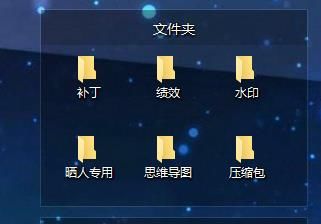
2.同时用户们可以通过透明窗口的【更多功能】,对其进行其他操作
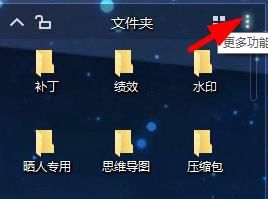
3.例如我们可以新建一个格子
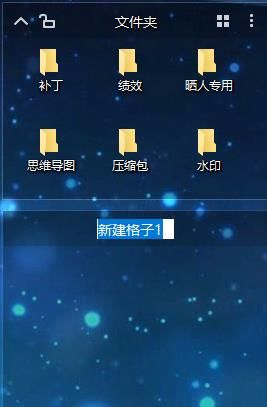
4.此外,我们也可以直接拖拽格子里的相关文件进行手动整理

怎么卸载
不少用户发现自己不习惯猎豹轻桌面图片的自动整理功能,想要将其卸载,所以这里小编就来告诉大家如何卸载。
1.第1种方法就是利用软件自身的卸载程序进行卸载,我们只要找到文件的根目录,就可以轻松进行卸载。但是通过这种方法,容易残留注册表等信息。
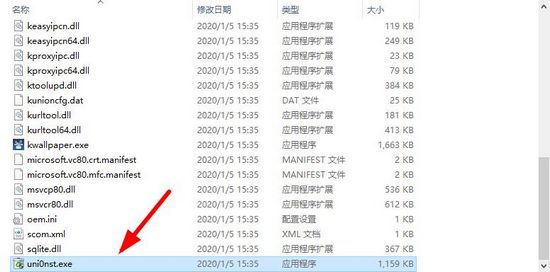
2.第2种方法自然是通过控制面板进行卸载,与第一种方法一样,这种方法也容易残留注册表等信息。
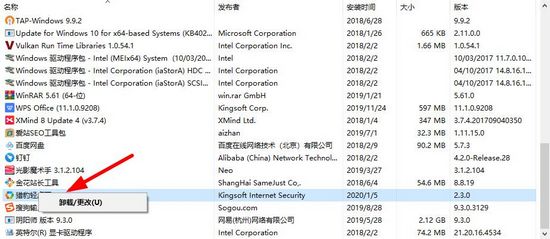
3.那就是利用第三方工具进行卸载,例如360管家等软件,都是可以在卸载之后,进行注册表清理。
| 卸载工具 | |
| 驱动人生厂商出品的一款智能软件管理工具,提供软件快速升级、快速卸载、一键装机等功能 | |
| 金山网络设计出的一款计算机应用程序管理工具,支持应用程序下载、安装和卸载 | |
| 360安全卫士中提供的一个集软件下载、更新、卸载、优化于一体的工具 | |
| 从360安全卫士中提取出来的一款暴力删除工具,可以用这款软件轻松粉碎各种顽固文件 | |
| 一款功能全面的系统辅助软件,拥有系统清理、专业卸载、系统软件优化、补丁升级等功能 | |
| 更多推荐:电脑卸载软件大全 | |
卸载后黑屏
很多用户表示自己在卸载软件后,发现电脑黑屏,这里小编就来简单的解释一下。
1.第一种可能是你开启了猎豹轻桌面的自动更换壁纸功能,所以你只要自己重新设置一下壁纸即可
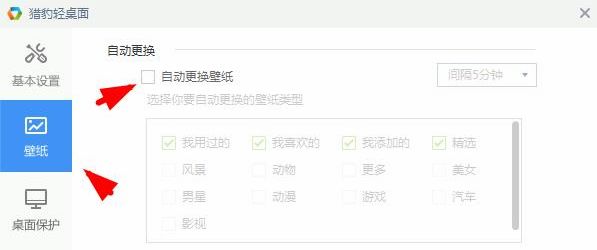
2.第二种可能explorer进程无法启动,面对这种情况,我们只要重启explorer进程即可,具体操作如下:
①同时按键盘上ctrl+alt+del,调出任务管理器,点击“文件”,然后选择“新建任务(运行)”

②在弹出的窗口中输入“explorer.exe",然后点击确定
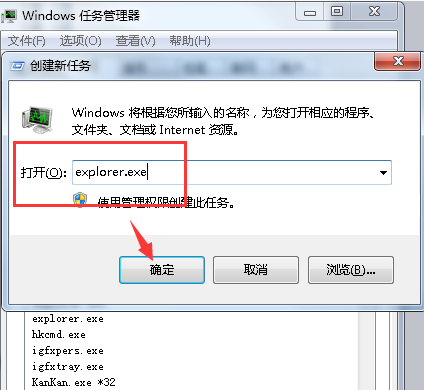
更新内容
1.修复已知bug
2.优化操作体验
装机必备软件









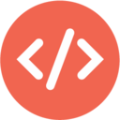
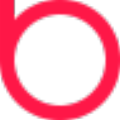
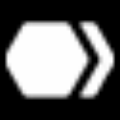

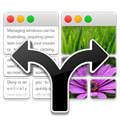

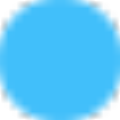








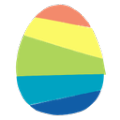


















网友评论